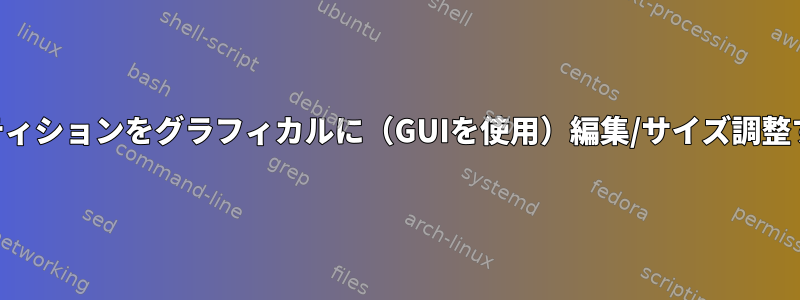
1つの仮想パーティションにディスク容量が不足しているため、LVMパーティションのサイズを変更したい(具体的にはルート/マウントを増減したい)。/home今、人々はLVMにサイズ変更可能なパーティションがあると言います。少なくとも彼らはそう主張する。まだ見ていません...
答え1
ケードpartitionmanager3.0は今非常にうまくいっています。
system-config-lvm私たちはlvmコマンドの周りにpython2ラッパーを使用しましたが、今はpython2とgtk2.0からGladeのサポートが削除された後は廃止されました。
明らかにgnomepalimpsestにもこの機能があります(一部のSMARTユーティリティとRAIDも含まれます)GNOMEディスクユーティリティ、貧しいいとこが入れ替わらなかったので交換しました。
答え2
私は密接に関連する答えも参照してください。拡張LUKSはパーティションを縮小するのではなく、パーティションを暗号化します(これは簡単です)。ハードドライブ(SSDまたはHDD)を複製し、LUKS暗号化パーティションを拡張して新しいディスク容量全体を埋める方法。
暗号化されたLUKSパーティションを縮小する方法
... blivet-guiUbuntu Live USBにインストールしてから、blivet-guiGnome DisksとGPartedを使用します(3つとも一緒に使用する必要があります)。
テスト対象:
- Ubuntu 22.04ライブUSBは、これら3つのGUIを実行してLUKS暗号化された外部パーティションのロックを解除し、その中のUbuntu 20.04 LVMボリュームを縮小および編集してから、外部LUKSパーティションを縮小します。
- Ubuntu 22.04の外部SSDドライブでLUKS暗号化パーティションを縮小しました。
1. インストールblivet-gui
今こそ従うことができます。@rugkの指示、実行しない限りブリベットGUIからUbuntu22.04ライブUSB(Balena Etcher製)Fedora Live USBを使用する代わりに。
blivet-guiUbuntu 22.04ライブUSBにインストールするには、次のことを試しました。blivet-gui独自のインストール手順はここにあります。、はい。注:ここの手順は実際のUbuntuシステムでは機能しますが、Ubuntu Live USBインストールディスクでは失敗しました。ライブUSBの場合、以下に公開したカスタムガイドラインが機能します。
# Ubuntu 22.04
echo 'deb http://download.opensuse.org/repositories/home:/vtrefny/xUbuntu_22.04/ /' | sudo tee /etc/apt/sources.list.d/home:vtrefny.list
curl -fsSL https://download.opensuse.org/repositories/home:vtrefny/xUbuntu_22.04/Release.key | gpg --dearmor | sudo tee /etc/apt/trusted.gpg.d/home_vtrefny.gpg > /dev/null
sudo apt update
sudo apt install blivet-gui
# Ubuntu 20.04
echo 'deb http://download.opensuse.org/repositories/home:/vtrefny/xUbuntu_20.04/ /' | sudo tee /etc/apt/sources.list.d/home:vtrefny.list
curl -fsSL https://download.opensuse.org/repositories/home:vtrefny/xUbuntu_20.04/Release.key | gpg --dearmor | sudo tee /etc/apt/trusted.gpg.d/home_vtrefny.gpg > /dev/null
sudo apt update
sudo apt install blivet-gui
# etc.
上記の2番目の命令セットは私の基本的なUbuntu 20.04システムで完全に動作しましたが(これもテストしました)いいえより制限されたリアルタイムUSB環境でも同様にうまく機能します。
だから、Ubuntu 22.04ライブUSBで私に役立ったのは、最終的に次のようになります。
sudo apt update
sudo add-apt-repository universe
sudo apt --fix-broken install
sudo apt update
# optional, if you want to try the other answer here recommending this tool too
sudo apt install partitionmanager
sudo apt install curl
# Ubuntu 22.04
echo 'deb http://download.opensuse.org/repositories/home:/vtrefny/xUbuntu_22.04/ /' | sudo tee /etc/apt/sources.list.d/home:vtrefny.list
curl -fsSL https://download.opensuse.org/repositories/home:vtrefny/xUbuntu_22.04/Release.key | gpg --dearmor | sudo tee /etc/apt/trusted.gpg.d/home_vtrefny.gpg > /dev/null
sudo apt update
sudo apt install blivet-gui
もう一度試してみましたが効果がありました。ただし、これが不十分な場合は、分散sudo apt --fix-broken installコマンドを追加してsudo apt updateやり直しsudo apt install blivet-guiてください。次のことを試すこともできます。@mixalbl4がこの回答の下にコメントしました。。
2. LUKSパーティションのロック解除と縮小
LUKS暗号化された外部パーティションのロックを解除し、その中のLVMボリュームを縮小および編集し、3つのGUI(Gnome "Disks"、 "blivet-gui"、および "GParted")の組み合わせを使用して外部LUKSパーティションを縮小します。 。
使用:
- 外部LUKS暗号化パーティションのロックを解除するには、Gnomeの「ディスク」を使用する必要があります。 GPartedとGPartedの両方にLUKS暗号化パーティションのロックを解除する機能がありますが、内部LVMボリュームを編集および縮小する
blivet-guiために正しく機能しません。blivet-guiこれはGnomeの「ディスク」のロック解除によってのみ可能です。したがって、以下の指示に従ってください。 blivet-gui以下を使用して縮小する必要があります。内部LVMボリューム外部LUKS暗号化区画内の他の内部ボリュームを編集または削除します。blivet-gui外部LUKS暗号化パーティションがディスクを介してロック解除されると、内部ボリュームを編集できるGUIは3つのうち唯一のGUIです。- その後、外部LUKSで暗号化されたパーティションを縮小するには、GPartedを使用する必要があります。このことができるのは3人のうち唯一の人です。
- さらに、GParted だけが外部 LUKS 暗号化パーティションを完全にシャットダウンして再ロックすることができます。このチュートリアルを作成して指示を繰り返しテストするには、GPartedのみを使用して外部LUKS暗号化パーティションを閉じて再度ロックする必要がありました(右クリックメニューを介して)。でもやるディスクでは正しく動作し、GPartedでのみ動作します。もう一度ロックするそしてもう一度閉じてください外部LUKS暗号化パーティション。奇妙ですが、それは私が見続けるものです。
指示する:
ディスクを使用した外部LUKS暗号化パーティションのロック解除:Windowsキーを押して「ディスク」と入力して
gnome-disksGUIツールを開きます。 LUKS暗号化パーティションを含む関心のあるドライブをクリックし、ロックされたLUKS暗号化パーティションを見つけます。これには保護された内部LVMボリュームが含まれているため、「外部パーティション」と呼ばれるものです。ロック解除アイコン(ロック解除されたロックの外観)をクリックし、暗号化パスワードを入力してパーティションのロックを解除します。ロック解除を完了するには数秒かかります。これで、ロック解除された内部LVM2 PVボリュームが外部LUKSパーティションの下のディスクGUIに表示されることがわかります。思い出させる:ただディスクユーティリティは、次の手順でパーティションロックを正しく解放できます。blivet-guiロックを解除するためにGPartedまたはGPartedを使用しないでください。それ以外の場合は、blivet-gui次のステップでエラーが発生します。blivet-gui外部LUKS暗号化パーティション内の内部LVMボリュームを縮小して編集するには:Windowsキーを押して「blivet」と入力してblivet-guiツールを開きます。注:blivet-guiまだ開いてはいけません!ディスク上で上記のロック解除手順を実行する必要があります。今後開かれるblivet-gui。太い「LVM」ラベルの下には、縮小したい保護されたLVMボリューム(外部LUKS暗号化パーティション内)の951.94 GiBパーティションがあります。 [論理ビュー]タブで、目的のボリュームを右クリックし、-->編集->サイズ変更->スライダーを左にドラッグして目的のサイズにサイズ変更します。 80GiBのLVMボリュームを57.3GiBにサイズ変更すると、次のことが発生します。注:元の場合は、951.94 GiB LVMボリュームを80 GiBに減らしました。
完了したら、「サイズ調整」をクリックしてください。
blivet-guiこのとき、内部LVMボリュームに対して別の編集を実行してください。必要に応じて、LVMボリュームの追加、削除、サイズ変更などを行うことができます。現在、ディスクはまだ開いています。
blivet-gui開いたままにしてください。GPartedを使用して外部LUKS暗号化パーティションを縮小します。Windowsキーを押し、「gparted」と入力してGParted Partition Editor GUIツールを開きます。こんな感じです。私の外部951.94 GiB LUKS暗号化パーティションは次のようになります。やる(以前のディスクユーティリティ)ラベルに「lvm2 pv」が表示され、使用量が表示されるためです(グラフビューの左側の近くの黄色いセクションに「使用済みスペース」が表示されます - 実際には内部スペースは80GiBにすぎません)。場合、LVMボリューム - すべてのスペースが実際に「使用」されるわけではなく、右側の白い部分は上記の内部LVMボリュームを縮小したところで解放された空きスペースであるにもかかわらず)。
次に、GPartedを右クリックし、-->サイズ変更/移動->下のようにバーの右側を左端までドラッグします。これが収縮する外のLUKS暗号化パーティションは、内部LVMボリュームサイズと同じくらい小さいです。私の内部LVMボリュームは実際には正確に80 x 1024 = 81920MiBですが、何らかの理由でLUKSコンテナを81940MiBに減らすことができます。
完了したら、[サイズ変更]をクリックし、GPartedの上部にある緑色のチェックマークをクリックして変更をディスクに適用します。数分後、「ブーム、終わりました!」これが最後で最も美しい結果です!現在ロック解除されているLVM2 PV内部ボリュームを含むLUKS暗号化された外部パーティションが80.02GiBで、右側で871.92GiBを完全に使用できることを確認できます。 :
パーティションを閉じて再度ロックするには、GParted内部、暗号化されたパーティションを右クリックし、-->無効に移動し、もう一度右クリックして->暗号化オフに移動します。これで、次のようになります。内部に「lvm2 pv system」ボリュームが含まれていることを示すのではなく、「[Encrypted]」ラベルのみを表示します。
GParted、blivet-gui、およびディスクをオフにできるようになりました。ご覧のとおり、全3これらのGUIは、外部LUKS暗号化パーティションのロックを解除し、内部LVMボリュームを縮小および編集し、外部LUKS暗号化パーティションを順番に縮小するために必要です。
たとえば、この新しいスペースを使用して、新しいLUKSで暗号化されたLinuxオペレーティングシステムをインストールし、同時に
2つのLinuxオペレーティングシステムを持つデュアルブートシステムに対して既存のLUKSで暗号化されたLinuxをそのまま実行できます。
アップデート1:
どちらのシステムもLUKSで暗号化されている場合、デュアルブートシステムを操作する方法がわかりません。既存のUbuntu 20.04 OSが新しくインストールされた後、80GiB以上に縮小されました。いいえグラップメニューから理由や解決策がわかりません。これに関する次の質問は次のとおりです。
- UnixとLinux:LUKSで暗号化されたデュアルブート(2つのLinuxオペレーティングシステム)システムを使用する方法
- Ubuntuに連絡する:新しいLUKSパーティションに新しいUbuntuバージョンをインストールした後、古いLUKS暗号化UbuntuバージョンをGrubメニューに戻す方法
次回試してみるべきだと思います。LVMボリュームのみ縮小外部LUKSパーティション内にあるが外部LUKSパーティション自体を縮小しないでください。次に、新しいLUKSパーティションを作成する代わりに、新しいLVMボリュームの古いバージョンの横に新しいバージョンのLinux Ubuntuをインストールしてみてください。同じLUKSパーティションUbuntuのオリジナルバージョンです。たぶんこれがうまくいくでしょうか? ? ?
アップデート2:
わかりました!以前のLUKS暗号化オペレーティングシステムと新しいオペレーティングシステムを含むようにGrubブートメニューを更新しました。上記の2つのリンクで私の答えを確認してください。ここそしてここ。
アップデート3:
次に新しいオペレーティングシステムをインストールするときは、次の方法を試してください。同じ /boot新しい別々のパーティションを作成するのではなく、古いオペレーティングシステムにパーティションを分割します/boot。使用していると思います。一つ、共有 /bootパーティショニングは私が説明する「汚いハッキング」を防ぎます。私の答えが終わっています。(「ダーティーハッキング」の回答を検索してください)!
また、見ることができます
答え3
実際、Fedora 32の新しいバージョンでは動作します。いくつかの理由。
これを行う方法は次のとおりです。
- 以下の最新のライブ画像をダウンロードしてください。Fedoraの帽子32.
- 起動可能なドライブ(USBなど)の作成
- それで起動します。
- GNOMEソフトウェアを使用してインストールブリベットGUI
- プライマリドライブが暗号化されている場合は、GNOMEディスクを使用してロックを解除してください。 (すべてのドライブのロックを解除するように注意してください。)
- Blivet GUIを開きます。
- 「LVM」セクションが表示されます。
- 変更/サイズ調整したいパーティションを右クリックします。
- 最後に、すべての手順をすぐに適用するには、上部の適用ボタンをクリックする必要があります。この操作には時間がかかり、読み込みインジケータがひどいことに注意してください。 (これに関する問題を作成しました。)
答え4
論理ボリューム、物理ボリューム、ディスクパーティションを管理するために私が知っている唯一のツールは、KDEパーティションマネージャ。
以下は、主要なツールの私の経験とUbuntu 22.04 pendriveライブセッションにツールをインストールする方法の簡単な概要です。
パーティションマネージャ 21.12.3
- Luksコンテナをロックしてロック解除できます。
- LVMボリュームグループを無効にできます。
- 物理パーティションを拡張および縮小できます。
- lvm論理ボリュームを拡張および縮小できます。
- 暗号化されたlvm物理ボリュームを拡張および縮小できます。
- lvm論理ボリュームをマウントおよびマウント解除できます(ただし、gnome-disk-utilityほど簡単ではありません)。
観察された問題:
- 現在、ブートパーティションをアンマウントした後、そのパーティションにデータが含まれていることを認識せず、8MB(?!)に縮小することを提案しました。私はそれがどこに行ったのか見続けると言って、幸いにも私のブートパーティションを破壊するのではなく、エラーメッセージを投げました。
- ディスクの終わりにある7 GBの空き領域に物理ボリュームを作成することはできず、/run(?!)としてマウントする必要があります。
blivet-gui 2.4.2
- lvm論理ボリュームを拡張および縮小できます。
- Luksコンテナをロックまたはロック解除できません。
- LVMボリュームグループを無効にすることはできません。
- LVM物理ボリュームのサイズを変更できません
観察された欠陥:
- 完全に正当な操作中にPython構文エラーが発生します。
GNOMEディスクユーティリティ42.0
- Luksコンテナをロックしてロック解除できます。
- LVMボリュームグループの一覧表示
- lvm論理ボリュームをマウントおよびマウント解除できます。
- lvm 論理ボリュームを作成したりサイズを変更したりできない
問題なし
2.3.1 分割
- Luksコンテナをロックしてロック解除できます。
- 暗号化されたlvm物理ボリュームを拡張および縮小できます。
- LVMボリュームグループを無効にできます。
- lvm論理ボリュームとlvmボリュームグループを一覧表示できません。
問題なし
kvpm 0.9.10
- lvm 論理ボリュームのサイズを変更できます
- 物理パーティションのサイズを変更できます。
- luksコンテナの拡張を提供しますが、その中のlvm物理ボリュームは拡張しません(?!)
- Luksコンテナをロックまたはロック解除できません。
- LVM物理ボリュームを縮小できません。
- LVMボリュームグループを無効にすることはできません。
- ボリュームグループが有効になっていると、lvm物理ボリュームを拡張できません。
上記以外に欠点はありません
Ubuntu 22.04 pendriveセッションにインストールします。
2024年2月現在:
sudo add-apt-repository universe
sudo apt update
sudo apt install partitionmanager
cd /tmp
wget http://download.opensuse.org/repositories/home:/vtrefny/xUbuntu_22.04/all/python3-pid_3.0.3-1_all.deb
wget http://download.opensuse.org/repositories/home:/vtrefny/xUbuntu_22.04/all/python3-blivet_3.7.1-1_all.deb
wget http://download.opensuse.org/repositories/home:/vtrefny/xUbuntu_22.04/all/blivet-gui_2.4.2-1_all.deb
sudo apt install ./python3-pid_3.0.3-1_all.deb ./python3-blivet_3.7.1-1_all.deb ./blivet-gui_2.4.2-1_all.deb
wget http://archive.ubuntu.com/ubuntu/pool/main/l/lvm2/liblvm2app2.2_2.02.176-4.1ubuntu3.18.04.3_amd64.deb
wget http://archive.ubuntu.com/ubuntu/pool/universe/k/kvpm/kvpm_0.9.10-1.1_amd64.deb
sudo apt install ./liblvm2app2.2_2.02.176-4.1ubuntu3.18.04.3_amd64.deb ./kvpm_0.9.10-1.1_amd64.deb
sudo -i kvpm







